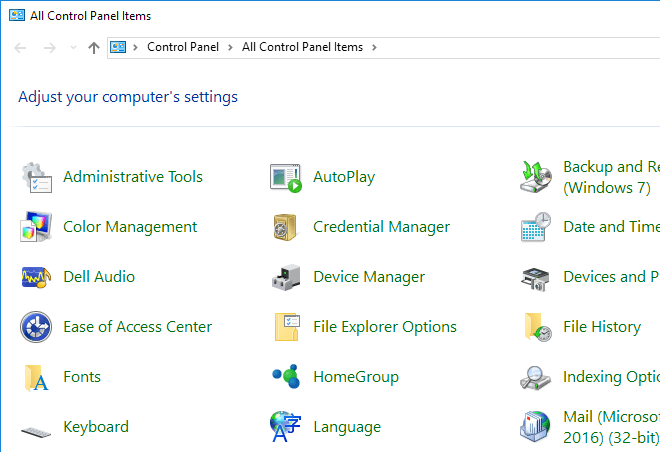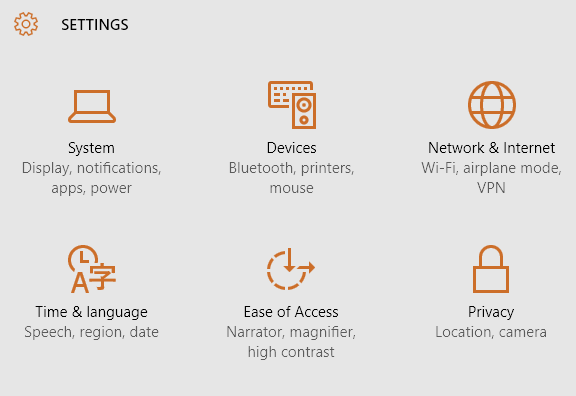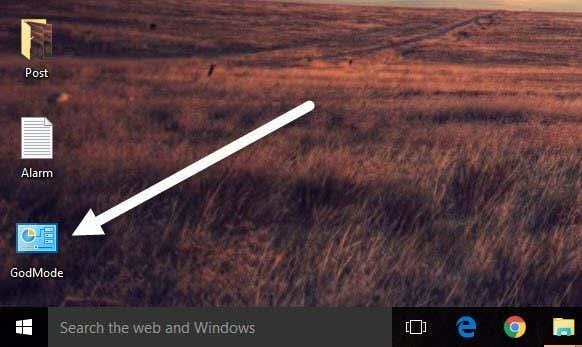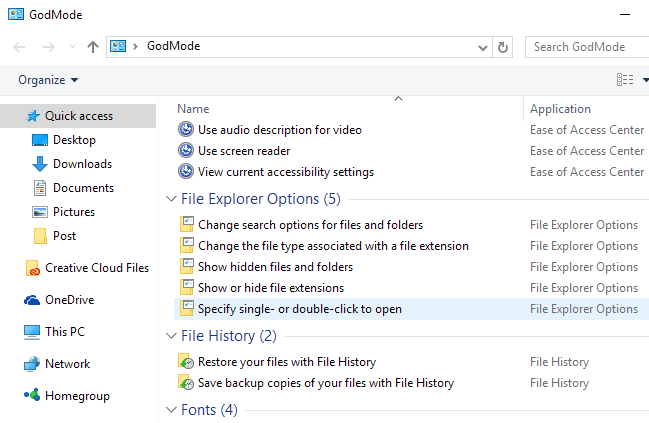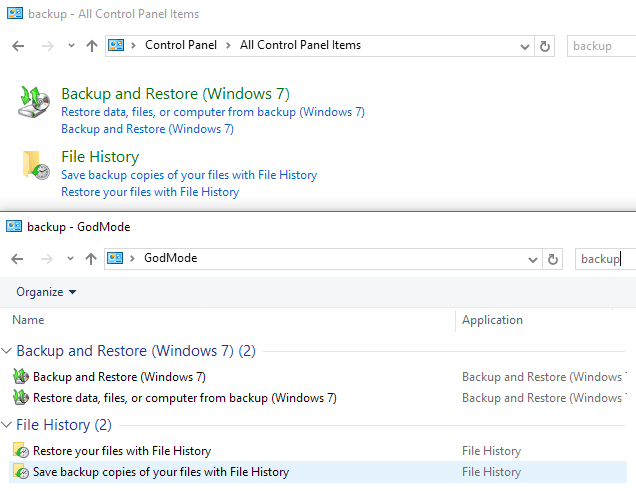Windows има огромно количество настройки, които могат да бъдат конфигурирани, за да регулирате начина, по който работи Windows. Коригирането на тези настройки обаче не е най-лесното нещо. Повечето от тях трябва да се коригират с помощта на контролния панел, който се намира, като отидете на Старт > Контролен панел .
Въпреки че контролният панел е добър инструмент, понякога може да бъде трудно да се използва. В по-голямата си част, когато използвате контролния панел, трябва да превключвате назад между множество различни прозорци, за да настроите всичко. Понякога също така е трудно да намерите конкретна настройка, която търсите. Например, написах цяла публикация само за това как да конфигурирате Центъра за мрежи и споделяне .
Освен това Windows 8.1 и Windows 10 имат две места за регулиране на настройките: през контролния панел и чрез приложението Настройки .
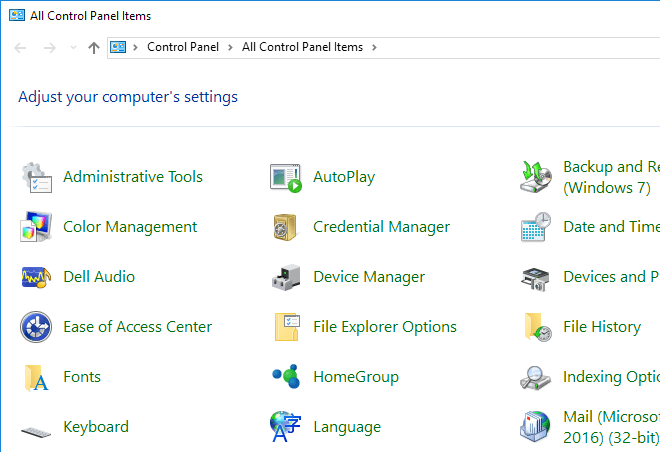
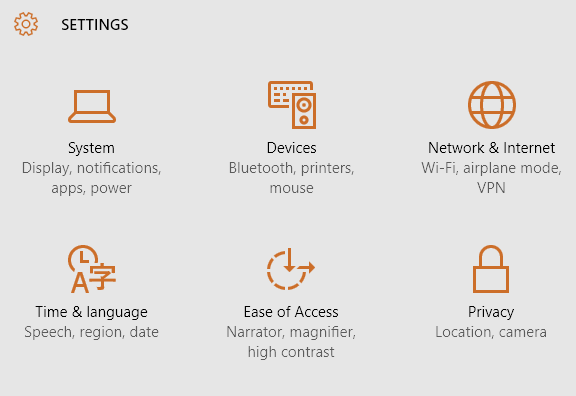
Има обаче още един начин, по който можете да коригирате настройките на вашия компютър с Windows, който ви дава всички опции за настройка на едно място: God Mode или главния контролен панел. Никой не е наистина сигурен защо се нарича God Mode, защото това е просто списък с всички възможни настройки на едно място и не е нужно да го наричате God Mode!
За да стигнете до този главен контролен панел, първо трябва да създадете нова папка на вашия работен плот. За да направите това, щракнете с десния бутон върху работния плот, за да изведете вторичното меню. От второстепенното меню изберете Нов > Папка . Това ще добави папка по подразбиране към вашия работен плот, която ще бъде наречена нещо като Нова папка или Нова папка 2 и т.н.

След това трябва да промените името на новата папка , която току- що създадохте. Първо копирайте текста по-долу, който започва с GodMode.(E…} . Сега щракнете с десния бутон върху папката и изберете Преименуване .
GodMode.{ED7BA470-8E54-465E-825C-99712043E01C}
Поставете този текст като име на папката и след това натиснете Enter. Сега папката трябва да се е променила от иконата на празна папка по подразбиране на икона, изглеждаща в контролния панел с името GodMode. Обърнете внимание, че можете да промените началния текст на каквото пожелаете, не е задължително да е GodMode.
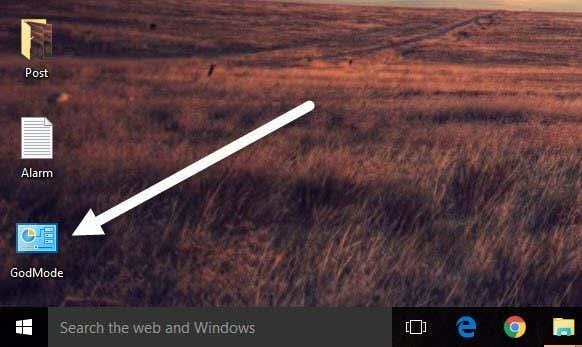
Кликнете два пъти върху иконата, за да я отворите. Ще забележите, че изглежда подобно на прозореца на контролния панел, като всички опции са поставени във формат на списък. Това е чудесен начин да видите всички налични настройки за Windows на едно място.
Сега можете да преминете към определена настройка и да я конфигурирате лесно, без да се налага да преминавате през куп различни Windows. Когато щракнете върху списък в прозореца „God Mode“, ще можете да отидете направо на страницата за конфигурация.
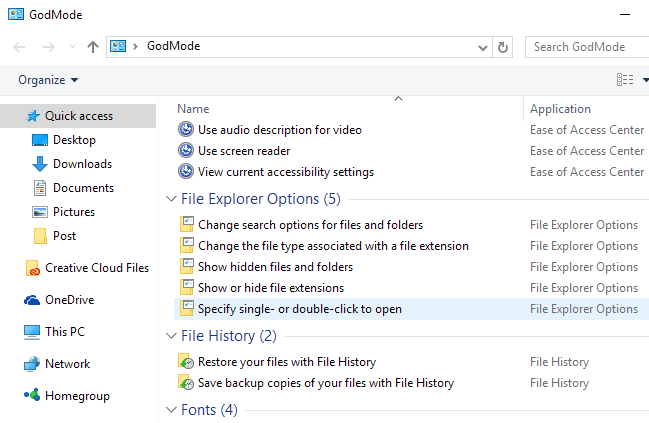
Имайте предвид, че всичко в главния контролен панел може да бъде намерено и в обикновения контролен панел чрез извършване на търсене. По-долу съм показал резултатите от извършване на търсене в GodMode и в обикновения контролен панел. Както можете да видите, получавате същите резултати.
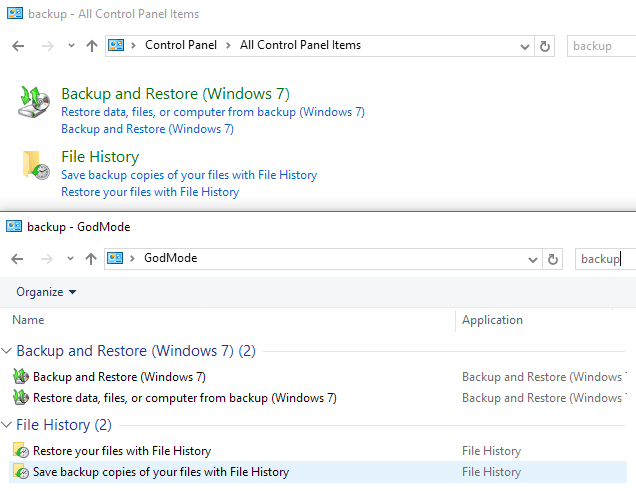
Основното удобство на GodMode е, че можете да видите всички настройки, без да се налага да знаете какво да търсите. Това се оказа полезно в редица случаи, защото не знаех точно каква дума да търся, но успях да намеря настройката, докато преглеждах списъка.
Отново, този малък трик работи на Windows 7, Windows 8.1 и Windows 10. Ако имате въпроси, не се колебайте да коментирате. Наслади се!